В приложении WO Mic для телефона нажмите значок настроек, нажмите Передача и выберите Wi-Fi. Вернитесь к экрану и нажмите значок воспроизведения. Сверху должно появиться сообщение серого цвета с номером в конце. Это IP-адрес.
Как использовать телефон как микрофон для ПК?
Используйте свой телефон в качестве микрофона на компьютере с помощью программы WO Mic и USB-соединения.
Чтобы записать подкаст или поговорить с другом по Skype, вам нужен микрофон. Если у вас нет такого устройства на компьютере или ноутбуке, вы можете использовать обычный смартфон в качестве диктофона и устройства связи. Используйте программное обеспечение для синхронизации компьютера и устройства.
Приложение Microphone и AUX
Загрузите утилиту «Микрофон» из Google Play. Вам не нужно устанавливать программное обеспечение на свой компьютер. После установки утилиты на смартфон подключите устройство к компьютеру с помощью кабеля AUX: Подключите один конец к мобильному устройству, а другой — к разъему микрофона на компьютере.
Система автоматически распознает устройство как микрофон стороннего производителя. Чтобы начать запись, коснитесь значка микрофона в приложении «Микрофон» — он станет красным. Это означает, что процесс синхронизации прошел успешно. Единственным недостатком такого способа использования смартфона в качестве микрофона является то, что во время записи может возникать эхо. Это можно исправить с помощью специальных программ для редактирования звука на компьютере, таких как Adobe Audition и Audacity.
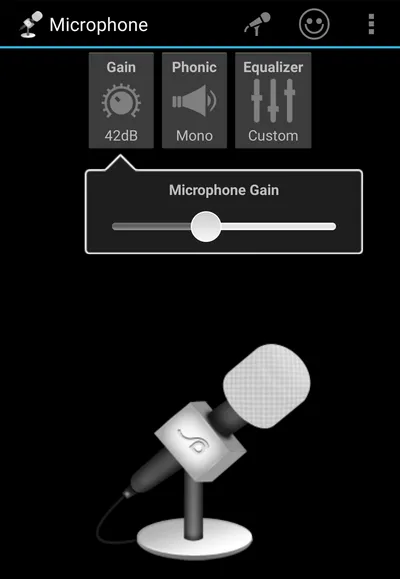
Программа WO Mic — FREE Microphone
Загрузите приложение WO Mic из Google Play и установите его на свой смартфон — это бесплатно. Утилита позволяет использовать смартфон в качестве микрофона на компьютере:
- Для голосового общения в Skype, TeamSpeak, Discord,
- для записи голоса,
- для общения по видеосвязи.
После установки приложения на телефон необходимо загрузить WO Mic на компьютер. Затем установите WO Mic Driver — это специальный драйвер, который автоматически настраивает звук.
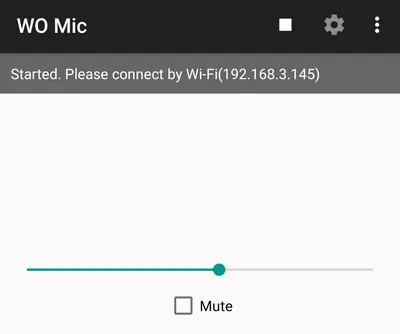
Выполнив любое из перечисленных действий, чтобы превратить свой телефон в микрофон, его легко можно использовать вместо обычного устройства для записи и передачи звуков (голоса, музыки) через мессенджеры или специальные программы, в том числе встроенные в операционную систему ноутбуков.
Как использовать телефон как микрофон для компьютера

В этой статье вы узнаете, как использовать телефон в качестве микрофона и что для этого нужно.
Иногда вам нужно записать звук на компьютере, но покупать отдельный микрофон дорого и часто непрактично. В этом случае вы можете использовать свой смартфон Android в качестве микрофона. Это просто, удобно и в большинстве случаев качество звука довольно хорошее.
Что нужно, чтобы использовать телефон как микрофон
Чтобы превратить смартфон в микрофон для компьютера, необходимо установить программное обеспечение на компьютер и смартфон. Программное обеспечение Wo Mic совместимо с Windows 7, 8, 10, XP, Vista и Mac OS X, а подключать устройства можно через Wi-Fi, Bluetooth, USB-кабель или даже AUX-соединение.
Вам потребуется установить Wo Mic и соответствующие драйверы на свой компьютер, а также клиент Wo Mic для Android.
Также необходимо включить отладку USB в настройках смартфона: Зайдите в «Настройки», выберите «О телефоне» и найдите «Сведения о программном обеспечении». Нажимайте на строку «Build Number», пока не появится сообщение о том, что вы стали разработчиком. После этого в настройках появится новый раздел «Для разработчиков», в котором необходимо найти пункт «Разблокировка USB» и активировать его.
Все, что вам теперь нужно сделать, это запустить программу на смартфоне и компьютере, установить удобное соединение между ними, и вы готовы к записи звука.
Как подключить телефон как микрофон через USB-кабель
Подключите мобильный телефон к компьютеру с помощью USB-кабеля. Запустите Wo Mic на обоих устройствах. В настройках Android выберите «Подключение USB», а затем «Пуск». В настройках клиента найдите «Connect», нажмите на него и в открывшемся меню выберите «Connect», затем нажмите USB и OK.
Вы должны увидеть надпись «Connected» в левом нижнем углу, что означает, что соединение установлено.
Теперь смартфон можно использовать в качестве микрофона.
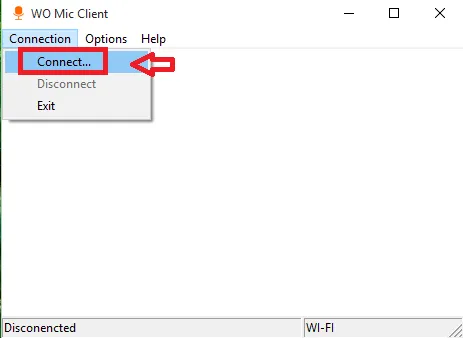
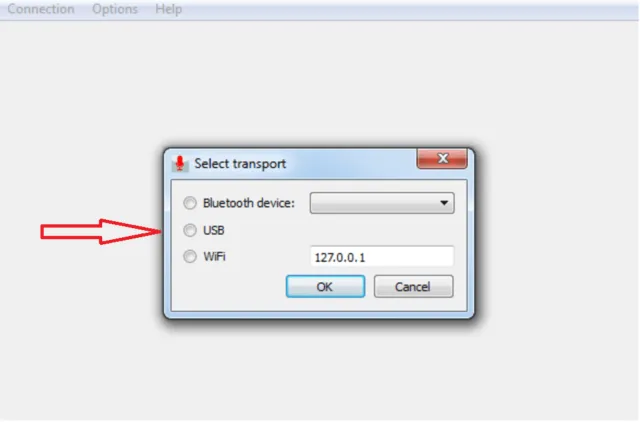
Примечание: Если по какой-то причине вы не можете подключиться через USB-кабель, попробуйте беспроводное подключение.
Установка соединения через Wi- Fi
Чтобы установить соединение Wi-Fi, и смартфон, и компьютер должны быть подключены к одной сети!
Запустите Wo Mic на своем смартфоне и компьютере. В настройках программы на смартфоне выберите «Wi-Fi соединение», а затем «Старт». На экране отображается IP-адрес, который необходимо ввести при подключении к компьютеру.
В настройках клиентского компьютера найдите пункт «Подключение», в открывшемся меню нажмите «Подключить», а затем нажмите «Wi-Fi». В соседней строке введите IP-адрес, который вы видите на смартфоне (включая точки), и нажмите OK.
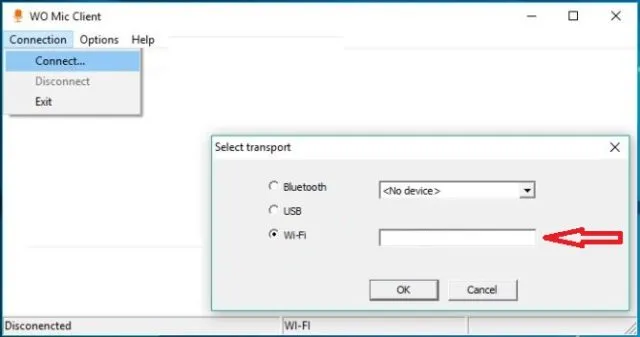
Соединение через Bluetooth
Для этого типа подключения и смартфон, и компьютер должны быть оснащены Bluetooth. Затем выполните стандартное сопряжение между устройствами, откройте Wo Mic на смартфоне и компьютере и подключитесь. Процесс аналогичен подключению через USB или Wi-Fi, за исключением того, что в качестве типа подключения указан Bluetooth.
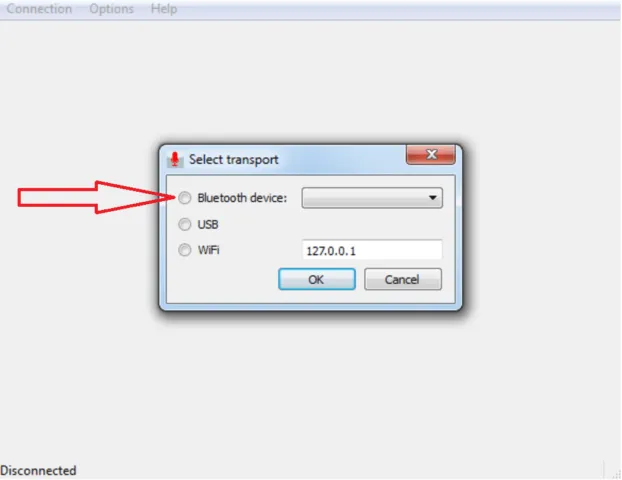
Подключение смартфона к ПК через кабель AUX и приложение «Микрофон»
Широко используемый метод, все, что вам нужно сделать, это загрузить и установить приложение Gaz Davidson’s Mic из Google Play Store и AUX-кабель на вашем смартфоне.
Откройте приложение, подключите телефон к компьютеру с помощью кабеля AUX и одним нажатием кнопки начните запись звука.
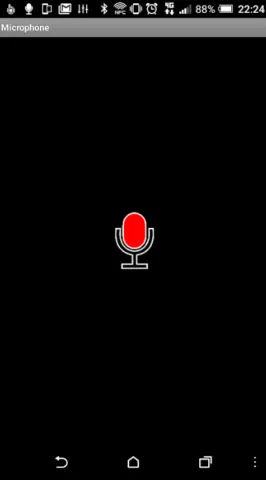
Основным преимуществом этого метода является простота, недостатком — наличие эха.
Мы покажем вам шаг за шагом, как подключить эти два устройства. Вот следующие: USB-кабель (или маршрутизатор, «Bluetooth» на обоих устройствах), приложение WO Mic. Приложение должно быть установлено одновременно на компьютере и на мобильном устройстве. Ваш телефон может быть даже со старой версией Android 4.0.
Как использовать смартфон в качестве микрофона для ПК
В современном мире практически каждый пользователь нуждается в компьютерном микрофоне. Однако не все готовы вкладывать деньги и покупать профессиональное устройство с более или менее хорошим звучанием. Обычно проблема решается использованием наушников с вкладышами, но даже они иногда недоступны. В этом случае смартфон на базе Android станет вашим спасением. Да, мало кто знает, что вы можете превратить свой телефон в микрофон для компьютера, но преимущества такой фишки невероятны.

Мы узнаем, как превратить ваш смартфон во внешний микрофон для компьютера.
СЛЕДИТЕ ЗА НАМИ НА ЯНДЕКС.ДЗЕН!
Как сделать из смартфона микрофон для ПК
Чтобы создать микрофон для смартфона на компьютере, вам не потребуется почти никаких дополнительных инструментов. Все, что вам нужно сделать, это загрузить приложение WO Mic на свой телефон. Существует 4 способа подключения к приложению — через USB-кабель, через Bluetooth и через Wi-Fi и Wi-Fi direct (если ваш телефон является точкой доступа для вашего ПК).
Я покажу все через USB-соединение, так как это проще всего. Лучше всего использовать кабель для материнской платы смартфона, он есть у всех. Если у вас его нет, поищите на Ali, там их много. Помните, что программное обеспечение может не работать должным образом с дешевыми кабелями.
Прежде чем приступить к выполнению инструкций, обратите внимание, что сначала необходимо загрузить программное обеспечение на компьютер и загрузить специальный драйвер. Без него вы не сможете настроить микрофон. Также обратите внимание, что программа работает только на компьютерах под управлением Windows 7, 8 и 10.
Сразу скажу, что вы не можете регулировать громкость микрофона. Изначально разработчики предлагали подписку, но поскольку оплата через Google Play не работает в России, это вряд ли получится. Дополнительные преимущества подписки включают кнопку быстрого отключения микрофона и отсутствие рекламы.
Как использовать телефон как микрофон для компьютера через USB
Чтобы превратить телефон в компьютерный микрофон, вам нужно:
-
Запустите режим программирования на смартфоне. Для этого перейдите в Настройки, Дополнительные настройки, Настройки разработчика и активируйте тумблер рядом с режимом разработчика.
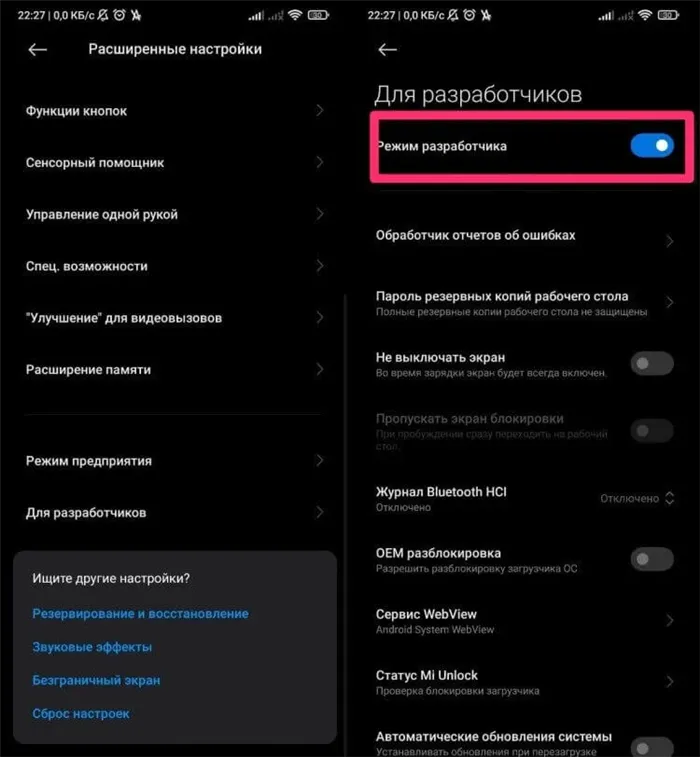
Без режима разработчика ничего не будет работать.
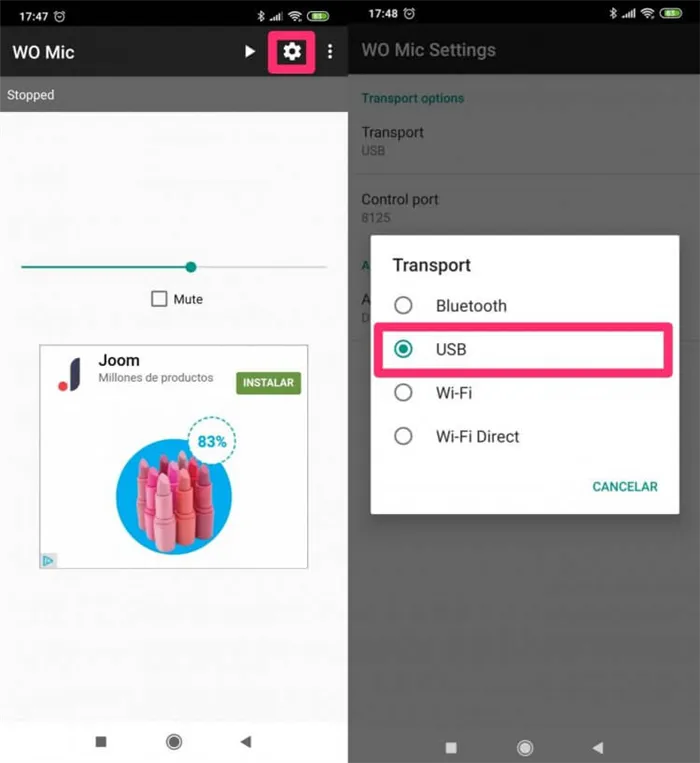
Выберите USB в качестве метода подключения.
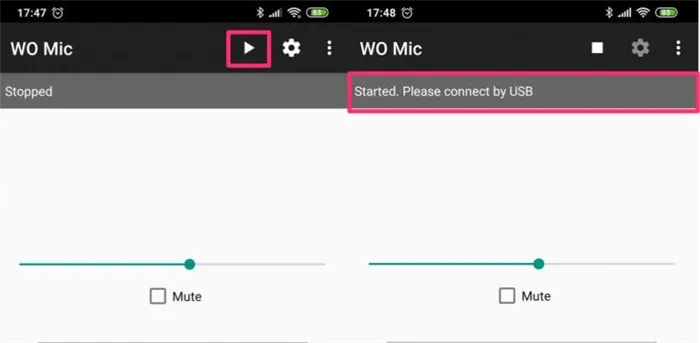
Нажмите кнопку Play и подключитесь к компьютеру.

Вот как выглядит интерфейс программы в Windows.
Вы также можете попробовать подключиться через Wi-Fi или Bluetooth, но я не могу гарантировать этого. В этих протоколах есть много нюансов, и программа была выпущена некоторое время назад.
❗️ В ХРАНИЛИЩАХ ALIBABA ЕЖЕДНЕВНО ПУБЛИКУЕТСЯ ПОДБОРКА ЛУЧШИХ ТОВАРОВ С ALIEXPRESS.
Как разрешить доступ к микрофону на ПК
В целом проблем нет, я быстро все установил и запустил. Однако прежде чем начать, убедитесь, что у вас есть доступ к микрофону вашего компьютера:
- На компьютере с ОС Windows откройте Пуск, Настройки.
- Затем перейдите на вкладку Конфиденциальность, а затем Микрофон.
- В разделе Разрешить доступ к микрофону на этом компьютере нажмите Изменить.
- Включите тумблер рядом с пунктом Доступ к микрофону для этого устройства.
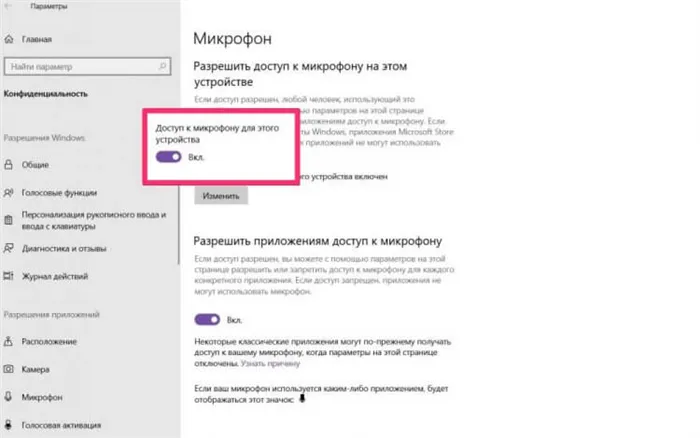
Проверьте доступ к микрофону компьютера.
Если и это не работает, возможно, ваш компьютер подключен к другому микрофону, и вам нужно установить смартфон в качестве источника звука:
- Откройте Пуск, а затем Настройки.
- Откройте вкладку Input и выберите WO Mic Device.
- Укажите нужный микрофон в настройках звука.
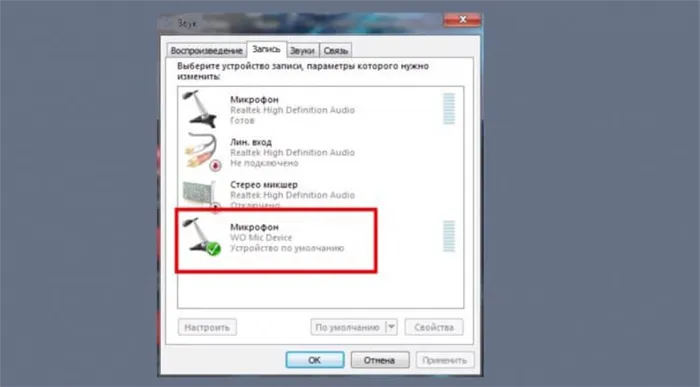
После установки приложения на телефон вам нужно будет загрузить WO Mic на компьютер. Далее установите драйвер WO Mic — это специальный драйвер, используемый для автоматической настройки аудиосистемы.
После установки приложения на телефон необходимо загрузить WO Mic на компьютер. Затем установите WO Mic Driver — это специальный драйвер, который автоматически настраивает звук.
Альтернативные методы к WO Mic
Загрузите эти приложения, подключите телефон к компьютеру с Windows через разъем для наушников, и ваш телефон будет работать как компьютерный микрофон.
Вы даже можете подключить наушники к микрофонному разъему компьютера и использовать его. Это может показаться странным, но и те, и другие используют вибрации для различных основных функций.

Проще говоря, наушники создают вибрации, а микрофоны — колебания. Однако наушники можно использовать и в качестве микрофона. Однако имейте в виду, что качество звука оставляет желать лучшего, так что это должен быть ваш последний выбор.
















